您的位置:首页 > Google Chrome浏览器的书签管理功能
Google Chrome浏览器的书签管理功能
来源:谷歌浏览器官网
时间:2025-05-10
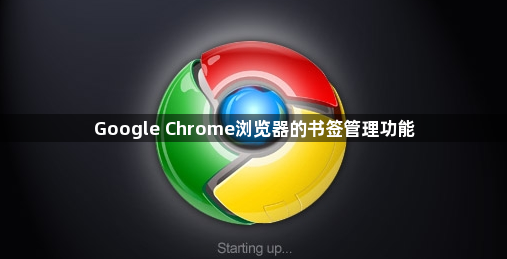
1. 添加书签:在Chrome浏览器中,当你浏览到一个想要保存为书签的网页时,只需点击浏览器右上角的三个点,选择“书签”,然后点击“添加书签”。你可以为书签设置名称、网址和描述等信息。
2. 整理书签:在Chrome浏览器中,点击浏览器右上角的三个点,选择“书签”,然后点击“书签管理器”。在书签管理器中,你可以创建文件夹来对书签进行分类管理。将相关的书签拖放到同一个文件夹中,方便查找和使用。还可以对书签进行排序,按照名称、访问时间等进行排序。
3. 导入和导出书签:如果你想要导入其他浏览器的书签,可以在Chrome浏览器的书签管理器中,点击“导入”按钮,选择要导入的书签文件。同样,你也可以将Chrome浏览器中的书签导出为HTML文件,以便在其他设备或浏览器中使用。
4. 同步书签:如果你使用谷歌账号登录Chrome浏览器,那么你的书签可以同步到谷歌账号中。这样,无论你在哪个设备上使用Chrome浏览器,都可以访问到你的书签。要开启同步功能,只需在Chrome浏览器中登录你的谷歌账号,然后在设置中开启“同步书签”选项。
5. 搜索书签:当书签数量较多时,可以使用书签管理器中的搜索功能来快速找到你需要的书签。只需在搜索框中输入关键词,即可筛选出相关的书签。
